Kako otključati vremensko ograničenje isključenog skrivenog zaslona za zaključani zaslon u sustavima Windows 8 i Windows 8.1
Zaslon za zaključavanje, novost u sustavu Windows 8, moderna je značajka koja vam omogućuje prikaz slike dok je vaše računalo/tablet zaključano i prikazuje druge korisne informacije.

Međutim, kada je računalo zaključano, normalna vrijednost vremenskog ograničenja isključenja zaslona nema utjecaja na njega i ne možete odrediti vrijednost isteka nakon koje će se zaslon isključiti dok ste na zaključanom zaslonu. Ispostavilo se da postoji skrivena postavka registra za ovo i omogućavanje čak ga uključuje u GUI upravljačkoj ploči Power Options - istom prozoru u kojem određujete druga vremenska ograničenja povezana s napajanjem. Dopustite mi da vam pokažem kako.
Oglas
- Otvorite uređivač registra i idite na sljedeći ključ:
HKEY_LOCAL_MACHINE\SYSTEM\CurrentControlSet\Control\Power\PowerSettings\7516b95f-f776-4464-8c53-06167f40cc99\8EC4B3A5-6868-48c2-BE074-48A
Savjet: Ako niste upoznati s Registry Editorom, pogledajte naš
Osnove uređivača registra i ne zaboravite čitati kako skočiti na željeni ključ registra jednim klikom. - Na desnoj strani vidjet ćete vrijednost "Atributi". Po defaultu je jednak 1.
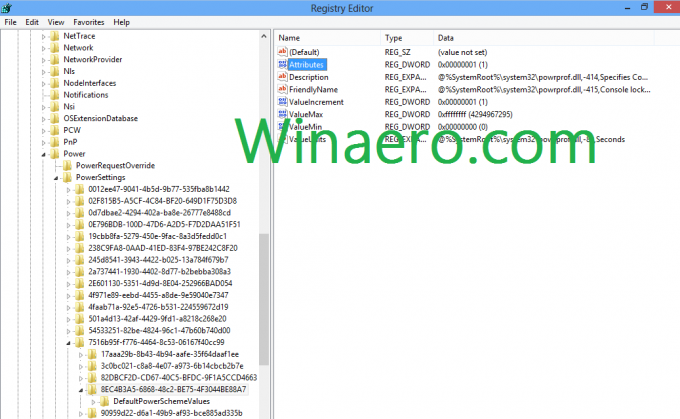
Morate ga promijeniti u 2: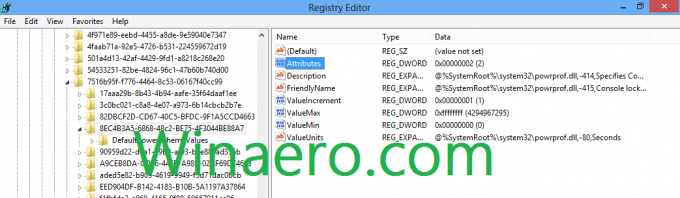
To je to! Nakon što to učinite, vidjet ćete novu stavku u Naprednim postavkama plana napajanja unutar Upravljačke ploče Mogućnosti napajanja.
Prije podešavanja, to je izgledalo ovako:
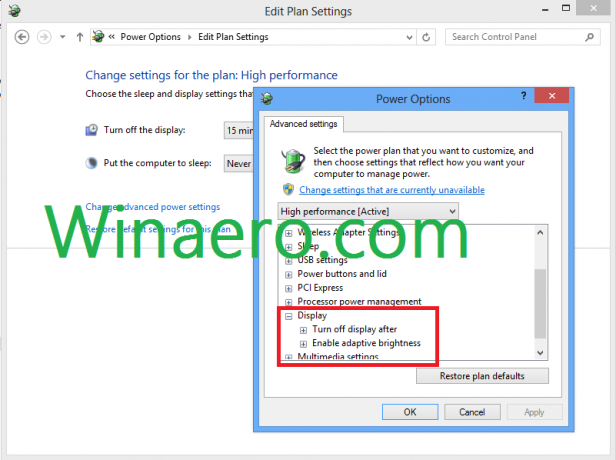
A nakon primjene podešavanja dobit ćete dodatnu stavku u odjeljku "Prikaz":
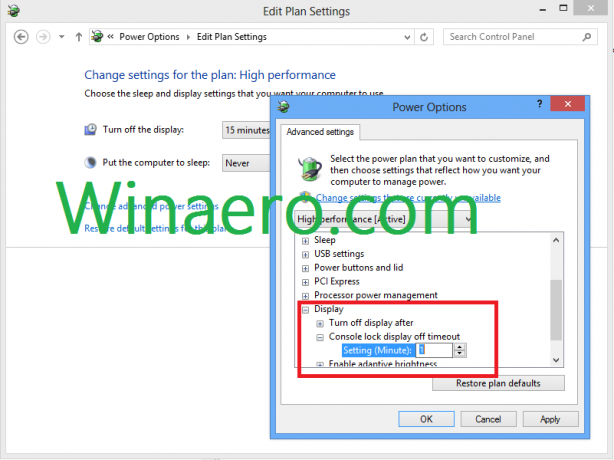
Dodano je "isključenje zaslona zaključavanja konzole". Prema zadanim postavkama, postavljeno je na 1 minutu, a sada ga možete postaviti na ono što želite. Imajte na umu da vrijednost mora biti manja od vrijednosti "Okreni zaslon nakon...". Inače nećete primijetiti promjene.
Ovo podešavanje primjenjivo je na Windows 8 i Windows 8.1 (poznato kao "Windows Blue").
Stvorio sam datoteke registra spremne za korištenje za vas. Link za preuzimanje je ispod.
Preuzmite datoteke registra spremne za korištenje
Veliko hvala mom prijatelju D.Bulanov za dijeljenje ovog savjeta.

